Как да коригирате проблем с Firefox при зареждане на страницата
Mozilla Firefox Герой / / November 24, 2023

Публикувано

Браузърът на Mozilla има много полезни функции, но може да се наложи да коригирате грешка при зареждане на страницата при проблем с Firefox. Ето стъпките, които можете да предприемете.
Firefox е прекрасен браузър с много функции, които не са налични в други браузъри, но това не означава, че ги няма Грешки на Firefox. Имайки това предвид, може да се сблъскате с проблем, при който трябва да коригирате грешка при зареждане на страницата на Firefox.
Може да е разочароващо, когато дадена страница не се зареди във Firefox (или други браузъри). Причините за това може да са дефектна или лоша интернет връзка, неправилно конфигурирана настройка, повреден кеш на браузъра или грешка в кода на браузъра.
Каквато и да е причината Firefox да има проблем със зареждането на страница, в това ръководство ще ви покажем стъпките, които можете да предприемете, за да коригирате ситуацията.
Изключете проблеми с интернет връзката
Преди да се заровите в Настройки на Firefox
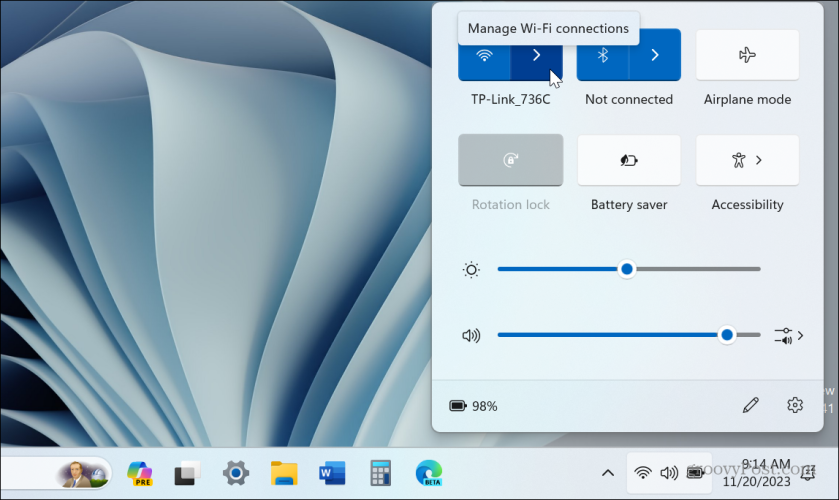
Друго нещо, което искате да проверите, е дали получавате скоростите, за които плащате. Насочете се към сайт като speedtest.net или Fast.com на Netflix за проверка на скоростите. Свържете се с вашия интернет доставчик за по-нататъшно отстраняване на неизправности, ако не получавате скоростите, за които плащате.
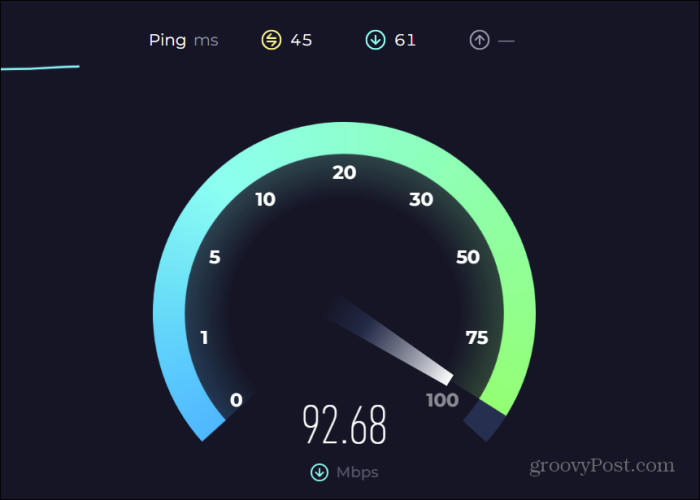
Затворете други отворени браузъри
Ако имате навика да стартирате във фонов режим браузъри, различни от Firefox, тези процеси могат да натоварят паметта на системата ви и да накарат страниците във Firefox да не се зареждат. Така че не забравяйте да прекратите другите процеси на браузъра чрез диспечера на задачите в Windows, за да ги затворите напълно.
За да затворите други браузъри чрез диспечера на задачите
- Щракнете с десния бутон върху празна област на лентата на задачите и изберете Диспечер на задачите от появилото се меню отворете диспечера на задачите.
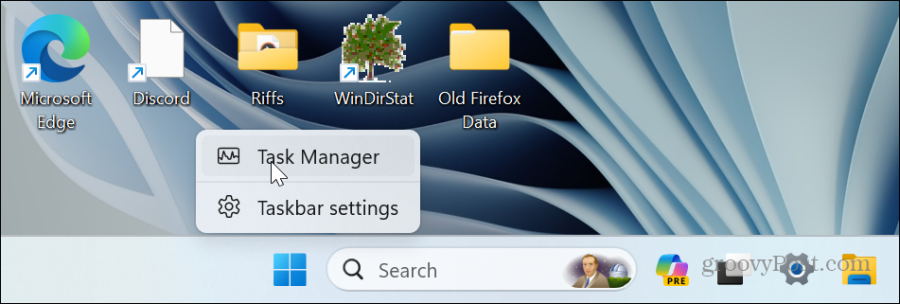
- Изберете процеси раздел, щракнете с десния бутон Chrome, Ръб, крайили други браузъри и изберете Последна задача от менюто.
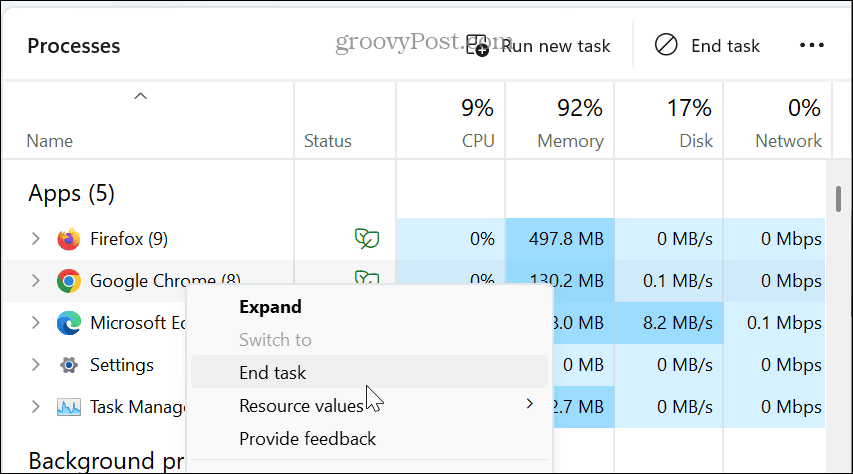
- След като другите браузъри се затворят напълно, опитайте да видите дали можете да накарате страницата да се зареди успешно във Firefox.
Изчистете кеша на историята на Firefox
Подобно на други мобилни и настолни приложения, Firefox съхранява много история и кеш данни, които могат да се натрупат, да се повредят и да попречат на страниците да се зареждат успешно. Можете да изчистите кеша на браузъра си, за да коригирате грешка при зареждане на страницата на Firefox.
- Стартирайте Firefox на вашия работен плот.
- Щракнете върху бутон за меню в горния десен ъгъл на браузъра.
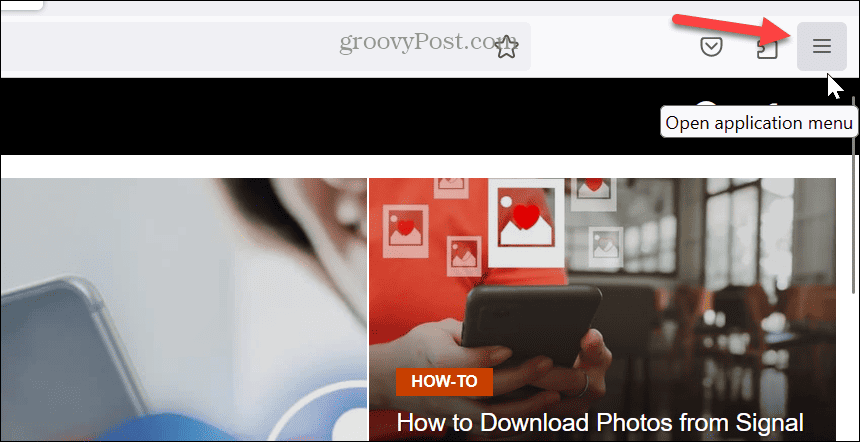
- Изберете История от списъка с елементи, които се появяват.
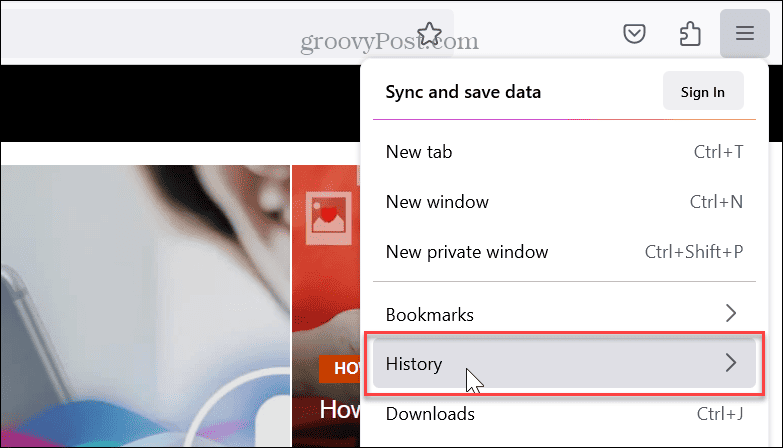
- Изберете период от време за изчистване на хронологията и щракнете върху Изчисти сега бутон.
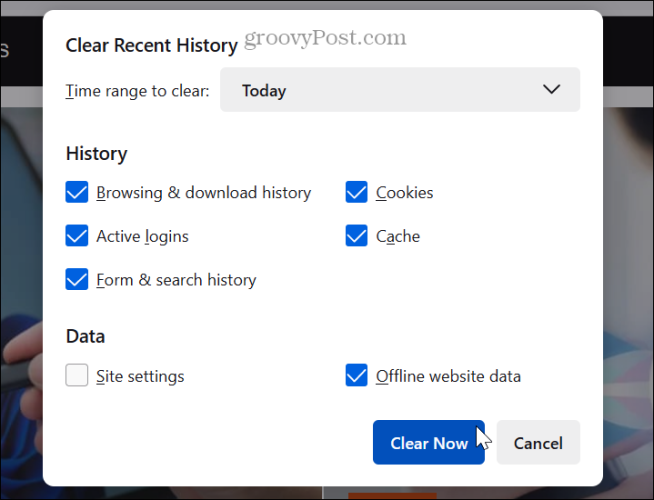
- След като кеша на историята бъде премахнат, рестартирайте Firefox и вижте дали все още имате проблем със зареждането на засегнатата страница или страници.
Деактивирайте HTTP3 настройката
Грешка, която оттогава беше коригирана чрез актуализация, включваше внедряването на HTTP3 от браузъра. Има заобиколно решение за този проблем, което може да искате да опитате.
- Стартирайте Firefox, въведете следното в адресната лента и натиснете Въведете:
about: config
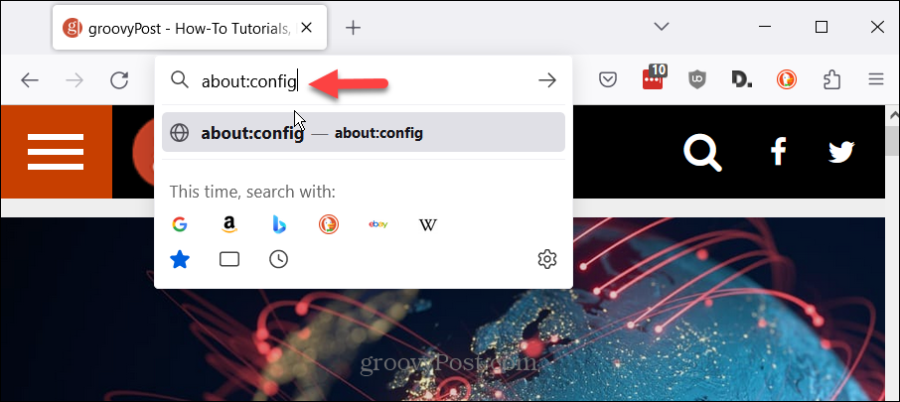
- Щракнете върху Приемете риска и продължете бутон на страницата Продължете с внимание.
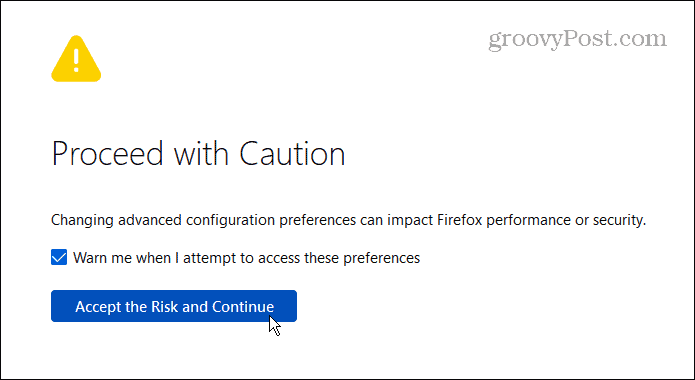
- Въведете следното в конфигурационната лента:
http.http3.enabled
- Превключете настройката на невярно и рестартирайте Firefox, за да видите дали страницата ви ще се зареди.
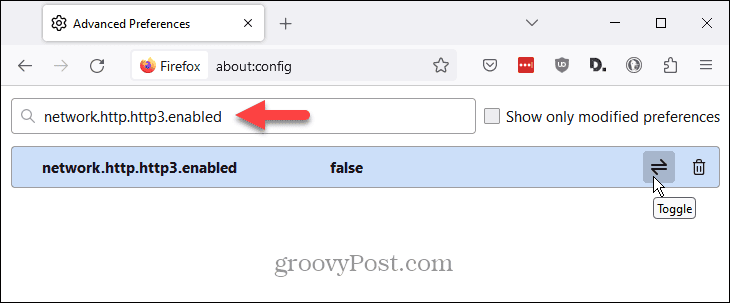
Обновете Firefox, за да коригирате грешката при зареждане на страницата на Firefox
Ако продължавате да имате проблем с правилното зареждане на страниците на Firefox, можете да дадете нов старт на браузъра. Опресняването на Firefox ще премахне разширенията и ще върне персонализациите, които сте направили в него.
Така че най-добре е да използвате опцията, ако нито една от горните опции не работи. Обърнете внимание, че опресняването няма да премахне отметки и пароли, а само разширения и персонализации.
За опресняване на Firefox
- Стартирайте Firefox и щракнете върху бутон за меню в горния десен ъгъл.
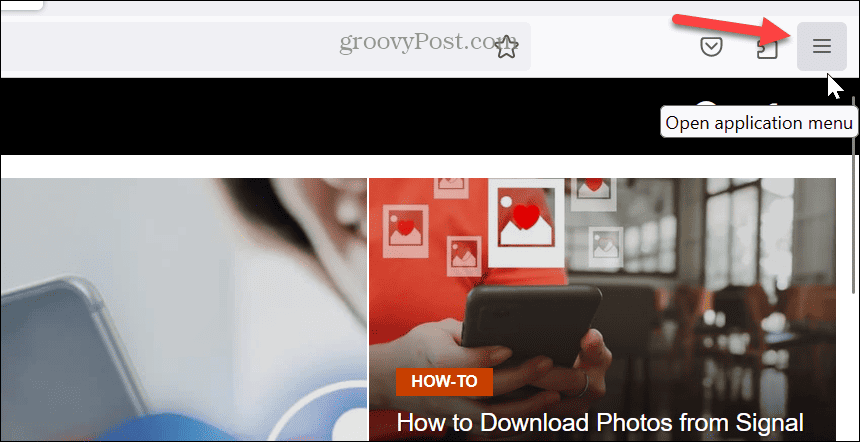
- Изберете Помогне опция в долната част на менюто.
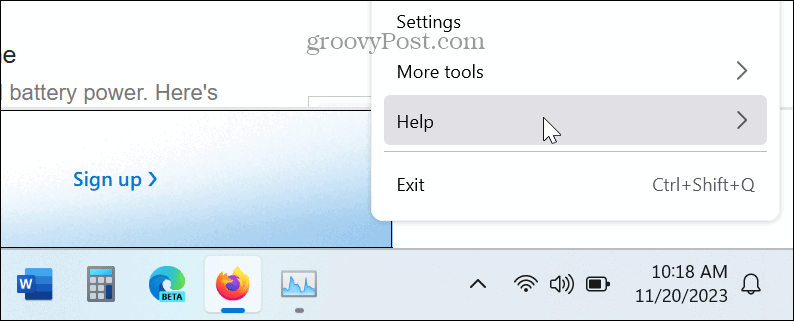
- Изберете Повече информация за отстраняване на неизправности от секцията за помощ на Firefox.
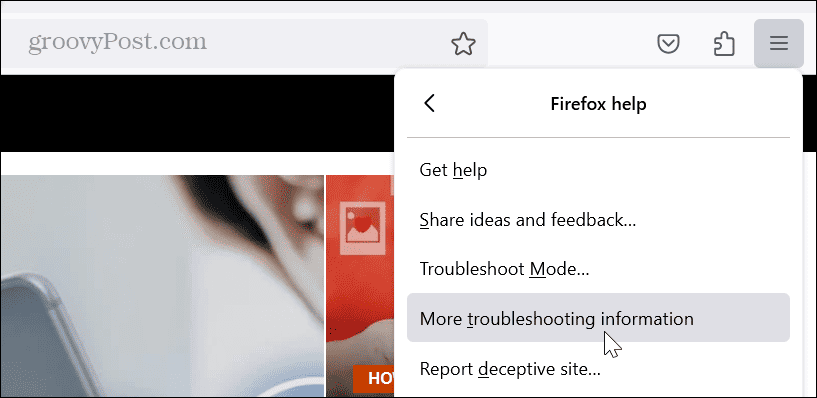
- Когато се отвори страницата за отстраняване на неизправности, щракнете върху Обновете Firefox под секцията Дайте настройка на Firefox.
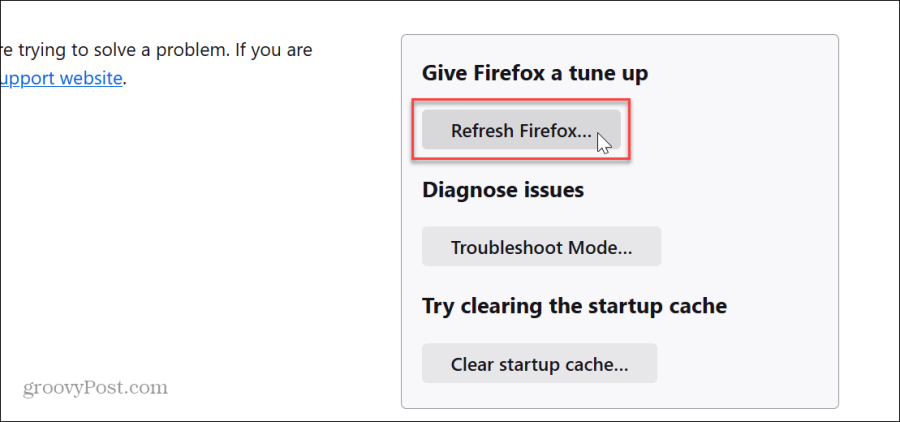
- Щракнете върху Обновете Firefox когато се появи съобщението за потвърждение.
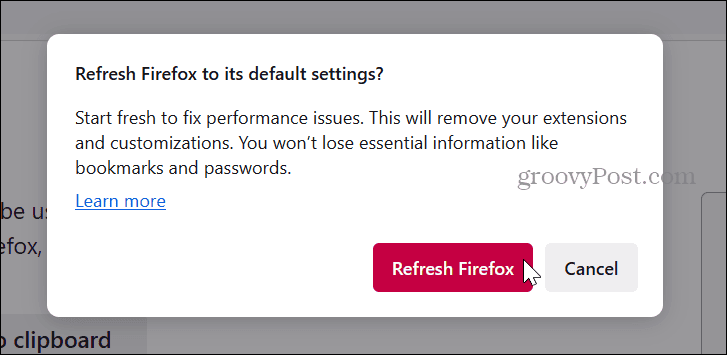
- Firefox ще се затвори и ще започне процеса на опресняване. Ще видите известие, показващо успешно импортираните данни – докоснете Свършен.
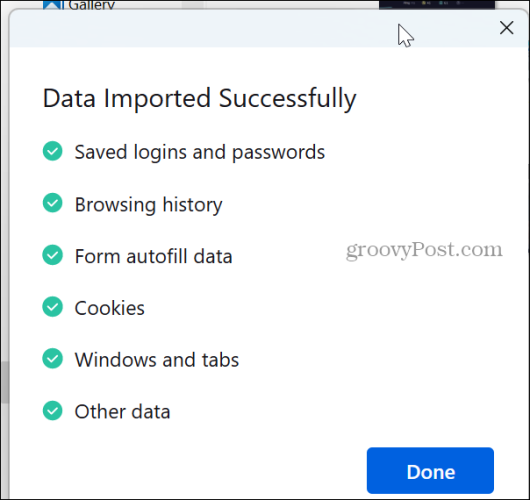
- Когато браузърът се стартира отново, можете да го стартирате с възстановени раздели и прозорци или да възстановите само тези, които искате.
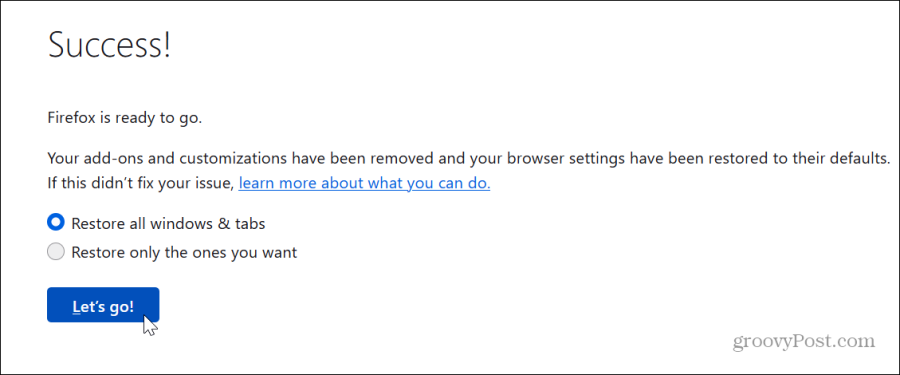
Коригирайте грешката при зареждане на страницата с Firefox
Може да е разочароващо, когато имате проблем със зареждането на страница във Firefox. Понякога това е проблем в края на сървъра на сайта, до който се опитвате да стигнете. Опитът да заредите точната страница в друг браузър може да ви помогне бързо да я идентифицирате.
Но ако проблемът е в самия Firefox, можете да използвате горните стъпки, за да коригирате ситуацията и да получите страницата, която трябва да се зареди успешно. Не забравяйте, че ще искате да използвате опцията за опресняване на Firefox като последна мярка, тъй като ще трябва да преинсталирате разширенията, след като опресняването приключи.
Беше ли полезна тази статия?
Страхотно, сподели го:
ДялTweetRedditLinkedInелектронна пощаБлагодаря!
Благодаря, че се свързахте с нас.
Благодаря, че се свързахте с нас.


